Amazon Seller Centralで注文が発生したら、Squareに顧客情報を登録する
試してみる
■概要
Amazon Seller Centralで発生した注文情報を、手作業でSquareに登録する際に手間や入力ミスが発生していませんか。
ECサイトと実店舗の顧客情報が分散していると、管理が煩雑になりがちです。
このワークフローは、Amazon Seller Centralでの注文をきっかけに、Squareへ顧客情報を自動で登録します。
SquareとAmazon Seller Central間のデータ連携を自動化し、顧客情報の一元管理と業務効率化を実現します。
■このテンプレートをおすすめする方
・Amazon Seller CentralとSquareを併用し、顧客情報の管理に課題を感じている方
・Amazon Seller Centralの注文情報をSquareに連携し、手作業でのデータ入力をなくしたい事業者の方
・ECと実店舗の顧客データを統合し、マーケティング施策に活用したいと考えている方
■注意事項
・Amazon Seller Central、SquareのそれぞれとYoomを連携してください。
・トリガーは5分、10分、15分、30分、60分の間隔で起動間隔を選択できます。
・プランによって最短の起動間隔が異なりますので、ご注意ください。
「Amazon Seller Centralで入った注文情報を、Squareの顧客リストにも手動で登録している…」
「オンラインストアと実店舗の顧客情報を一元管理したいけど、手作業でのデータ移行は時間がかかるし、入力ミスも怖い…」
このように、Amazon Seller CentralとSquare間での手作業によるデータ連携に、非効率さや課題を感じていませんか?
もし、Amazon Seller Centralで新しい注文が発生した際に、その顧客情報が自動でSquareに登録される自動化の仕組みがあれば、こうした日々の煩わしい作業から解放されるはずです!
今回ご紹介する自動化の設定は、プログラミングの知識がなくてもノーコードで簡単に実現できるため、ぜひこの機会に導入して、日々の業務をさらに効率化させましょう!
とにかく早く試したい方へ
YoomにはAmazon Seller CentralとSquareを連携するためのテンプレートが用意されているので、今すぐ試したい方は以下よりバナーをクリックしてスタートしましょう!
Amazon Seller Centralで注文が発生したら、Squareに顧客情報を登録する
試してみる
■概要
Amazon Seller Centralで発生した注文情報を、手作業でSquareに登録する際に手間や入力ミスが発生していませんか。
ECサイトと実店舗の顧客情報が分散していると、管理が煩雑になりがちです。
このワークフローは、Amazon Seller Centralでの注文をきっかけに、Squareへ顧客情報を自動で登録します。
SquareとAmazon Seller Central間のデータ連携を自動化し、顧客情報の一元管理と業務効率化を実現します。
■このテンプレートをおすすめする方
・Amazon Seller CentralとSquareを併用し、顧客情報の管理に課題を感じている方
・Amazon Seller Centralの注文情報をSquareに連携し、手作業でのデータ入力をなくしたい事業者の方
・ECと実店舗の顧客データを統合し、マーケティング施策に活用したいと考えている方
■注意事項
・Amazon Seller Central、SquareのそれぞれとYoomを連携してください。
・トリガーは5分、10分、15分、30分、60分の間隔で起動間隔を選択できます。
・プランによって最短の起動間隔が異なりますので、ご注意ください。
Amazon Seller CentralとSquareを連携してできること
Amazon Seller CentralとSquareのAPIを連携させることで、これまで手作業で行っていた二つのプラットフォーム間でのデータ転記作業をなくし、業務を自動化できます。これにより、顧客情報管理の効率が向上し、ヒューマンエラーのリスクも解消されます。
ここでは、具体的な自動化の例をいくつかご紹介しますので、ご自身の業務に当てはまるものや、気になる内容があれば、ぜひクリックしてみてください!
Amazon Seller Centralで注文が発生したら、Squareに顧客情報を登録する
Amazon Seller Centralで新しい注文が発生するたびに、その購入者の情報を自動で抽出し、Squareの顧客リストに新規登録する連携です。
この自動化により、オンラインでの新規顧客情報を手間なくSquareに蓄積できるため、手作業でのデータ入力時間を削減し、入力ミスを防ぎます。
この連携は、注文情報から必要なデータを抽出し、条件に応じて処理を分岐させることで、より柔軟な顧客登録を実現します。
Amazon Seller Centralで注文が発生したら、Squareに顧客情報を登録する
試してみる
■概要
Amazon Seller Centralで発生した注文情報を、手作業でSquareに登録する際に手間や入力ミスが発生していませんか。
ECサイトと実店舗の顧客情報が分散していると、管理が煩雑になりがちです。
このワークフローは、Amazon Seller Centralでの注文をきっかけに、Squareへ顧客情報を自動で登録します。
SquareとAmazon Seller Central間のデータ連携を自動化し、顧客情報の一元管理と業務効率化を実現します。
■このテンプレートをおすすめする方
・Amazon Seller CentralとSquareを併用し、顧客情報の管理に課題を感じている方
・Amazon Seller Centralの注文情報をSquareに連携し、手作業でのデータ入力をなくしたい事業者の方
・ECと実店舗の顧客データを統合し、マーケティング施策に活用したいと考えている方
■注意事項
・Amazon Seller Central、SquareのそれぞれとYoomを連携してください。
・トリガーは5分、10分、15分、30分、60分の間隔で起動間隔を選択できます。
・プランによって最短の起動間隔が異なりますので、ご注意ください。
Amazon Seller Centralで特定の注文が発生したら、Squareに顧客情報を登録する
Amazon Seller Centralで発生した注文の中から、特定の商品を購入した場合や、一定金額以上の注文があった場合など、あらかじめ設定した条件に合致する顧客情報のみをSquareに自動で登録する連携です。
この仕組みを導入することで、例えばVIP顧客や特定商品のリピーターといったターゲット顧客だけを効率的にリストアップし、特別なキャンペーンの案内など、ターゲットを絞ったマーケティング施策に繋げることが可能になります。
この連携は、注文情報に特定の条件が設定されている場合にのみ顧客情報を登録する、といった分岐処理を含む構成になっています。
Amazon Seller Centralで特定の注文が発生したら、Squareに顧客情報を登録する
試してみる
■概要
Amazon Seller Centralでの注文対応と、Squareでの顧客管理をそれぞれ手作業で行っていませんか。
ECサイトと実店舗などで顧客情報が分散し、手動でのデータ入力は手間がかかる上に、転記ミスなどのヒューマンエラーの原因にもなります。
このワークフローは、Amazon Seller Centralで特定の注文が発生した際に、その購入者情報を自動でSquareの顧客リストに登録します。
Amazon Seller CentralとSquareの連携を自動化し、日々の顧客管理業務を効率化します。
■このテンプレートをおすすめする方
Amazon Seller Centralの注文情報をSquareへ手入力しており、作業を効率化したい方
・SquareとAmazon Seller Centralを併用し、オンラインとオフラインの顧客情報を一元管理したい事業者の方
・手作業による顧客情報の転記ミスを防ぎ、データ精度を高めたいと考えている担当者の方
■注意事項
・Amazon Seller Central、SquareのそれぞれとYoomを連携してください。
・トリガーは5分、10分、15分、30分、60分の間隔で起動間隔を選択できます。
・プランによって最短の起動間隔が異なりますので、ご注意ください。
・分岐はミニプラン以上のプランでご利用いただける機能(オペレーション)となっております。フリープランの場合は設定しているフローボットのオペレーションはエラーとなりますので、ご注意ください。
・ミニプランなどの有料プランは、2週間の無料トライアルを行うことが可能です。無料トライアル中には制限対象のアプリや機能(オペレーション)を使用することができます。
Amazon Seller CentralとSquareの連携フローを作ってみよう
それでは、実際にAmazon Seller CentralとSquareを連携したフローを作成してみましょう!
今回は、専門的な知識がなくても問題ないノーコードの業務自動化ツール「Yoom」を使用して連携を進めていきますので、もしまだYoomのアカウントをお持ちでない場合は、こちらの登録フォームからアカウントを発行しておきましょう。
[Yoomとは]
フローの作成方法
今回は「Amazon Seller Centralで注文が発生したら、Squareに顧客情報を登録する」フローを作成していきます!
作成の流れは大きく分けて以下の通りです。
- Amazon Seller CentralとSquareをマイアプリ連携
- テンプレートをコピーする
- Amazon Seller Centralのトリガー設定と各アクション設定
- トリガーをONにして、フローの動作確認をする
Amazon Seller Centralで注文が発生したら、Squareに顧客情報を登録する
試してみる
■概要
Amazon Seller Centralで発生した注文情報を、手作業でSquareに登録する際に手間や入力ミスが発生していませんか。
ECサイトと実店舗の顧客情報が分散していると、管理が煩雑になりがちです。
このワークフローは、Amazon Seller Centralでの注文をきっかけに、Squareへ顧客情報を自動で登録します。
SquareとAmazon Seller Central間のデータ連携を自動化し、顧客情報の一元管理と業務効率化を実現します。
■このテンプレートをおすすめする方
・Amazon Seller CentralとSquareを併用し、顧客情報の管理に課題を感じている方
・Amazon Seller Centralの注文情報をSquareに連携し、手作業でのデータ入力をなくしたい事業者の方
・ECと実店舗の顧客データを統合し、マーケティング施策に活用したいと考えている方
■注意事項
・Amazon Seller Central、SquareのそれぞれとYoomを連携してください。
・トリガーは5分、10分、15分、30分、60分の間隔で起動間隔を選択できます。
・プランによって最短の起動間隔が異なりますので、ご注意ください。
ステップ1:Amazon Seller CentralとSquareをマイアプリ連携
ここでは、Yoomとそれぞれのアプリを連携して、操作が行えるようにしていきます。
まずは基本的な設定方法を解説しているナビをご覧ください!
それではここから今回のフローで使用するアプリのマイアプリ登録方法を解説します。
Amazon Seller CentralとSquareをYoomに接続するためのマイアプリ登録を行いましょう。
事前にマイアプリ登録を済ませておくと、自動化フローの設定がスムーズに進められますよ!
まず、右上の検索窓に「Amazon Seller Central」と入力し、検索結果からAmazon Seller Centralのアイコンを選択します。
表示された画面で、必須項目を入力し、「追加」をクリックしましょう。
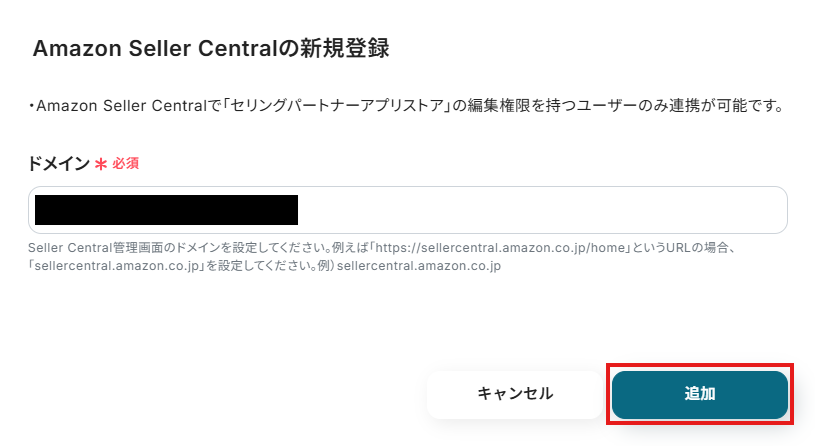
続いてSquareをマイアプリ登録します。
先ほどと同様に、連携可能なアプリ一覧からSquareを検索します。
次の画面で、メールアドレスを入力し、「続行」をクリックしましょう。
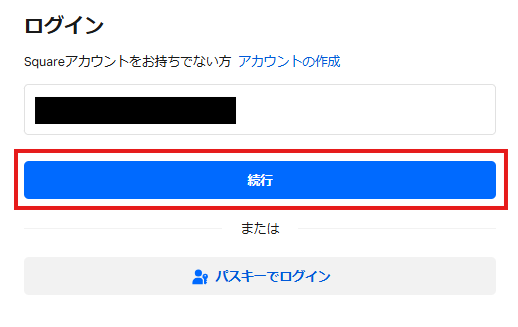
次の画面で、パスワードを入力し、「ログイン」をクリックしてください。
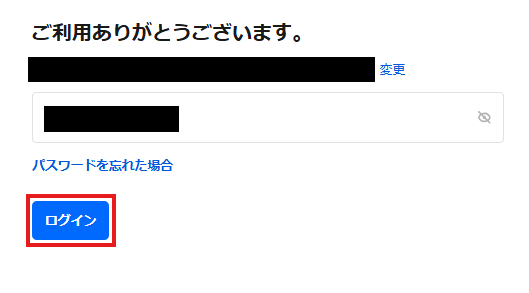
マイアプリにAmazon Seller CentralとSquareが表示されていれば、登録完了です!
ステップ2:テンプレートをコピーする
ここから、実際にフローを作っていきましょう!
簡単に設定できるようテンプレートを利用します。以下のバナーの「試してみる」をクリックして、テンプレートをコピーしてください。
Amazon Seller Centralで注文が発生したら、Squareに顧客情報を登録する
試してみる
■概要
Amazon Seller Centralで発生した注文情報を、手作業でSquareに登録する際に手間や入力ミスが発生していませんか。
ECサイトと実店舗の顧客情報が分散していると、管理が煩雑になりがちです。
このワークフローは、Amazon Seller Centralでの注文をきっかけに、Squareへ顧客情報を自動で登録します。
SquareとAmazon Seller Central間のデータ連携を自動化し、顧客情報の一元管理と業務効率化を実現します。
■このテンプレートをおすすめする方
・Amazon Seller CentralとSquareを併用し、顧客情報の管理に課題を感じている方
・Amazon Seller Centralの注文情報をSquareに連携し、手作業でのデータ入力をなくしたい事業者の方
・ECと実店舗の顧客データを統合し、マーケティング施策に活用したいと考えている方
■注意事項
・Amazon Seller Central、SquareのそれぞれとYoomを連携してください。
・トリガーは5分、10分、15分、30分、60分の間隔で起動間隔を選択できます。
・プランによって最短の起動間隔が異なりますので、ご注意ください。
クリックすると、テンプレートがお使いのYoom画面に自動的にコピーされます。
「OK」をクリックして、設定を進めましょう!
なお、コピーしたテンプレートは、「マイプロジェクト」内の「フローボット」に、「【コピー】Amazon Seller Centralで注文が発生したら、Squareに顧客情報を登録する」という名前で格納されています。
「あれ?テンプレートどこいった?」となった際には、マイプロジェクトから確認してみてくださいね!
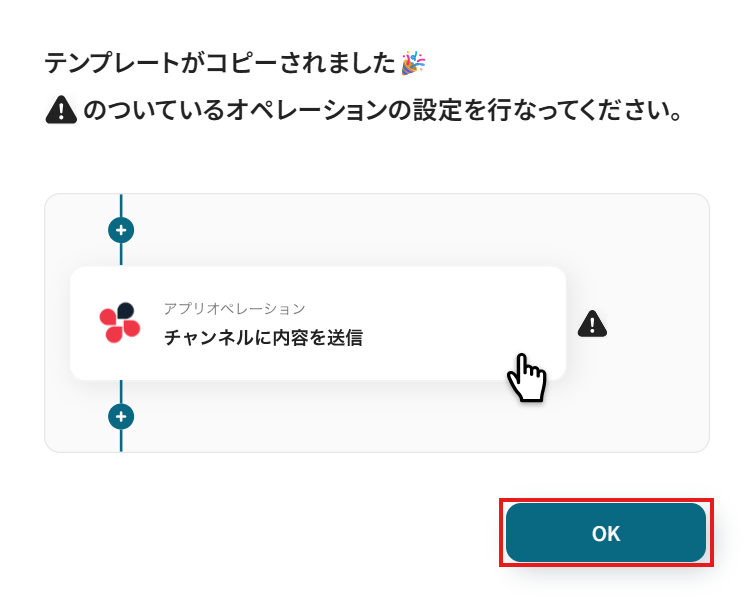
ステップ3:Amazon Seller Centralのトリガー設定
フローの作成を始める前に、あらかじめYoomと連携するAmazon Seller Centralに注文を作成しておきましょう!
これは後続のAmazon Seller Centralのトリガー設定時のテストで必要になります。
テスト用のため、注文内容は架空の情報(「株式会社test」や「テスト太郎」など)でOKです!
1.まずは、アプリトリガー設定です。
先ほどの画面で「OK」をクリックして、表示された画面のアプリトリガー「注文情報が作成されたら」をクリックしましょう。
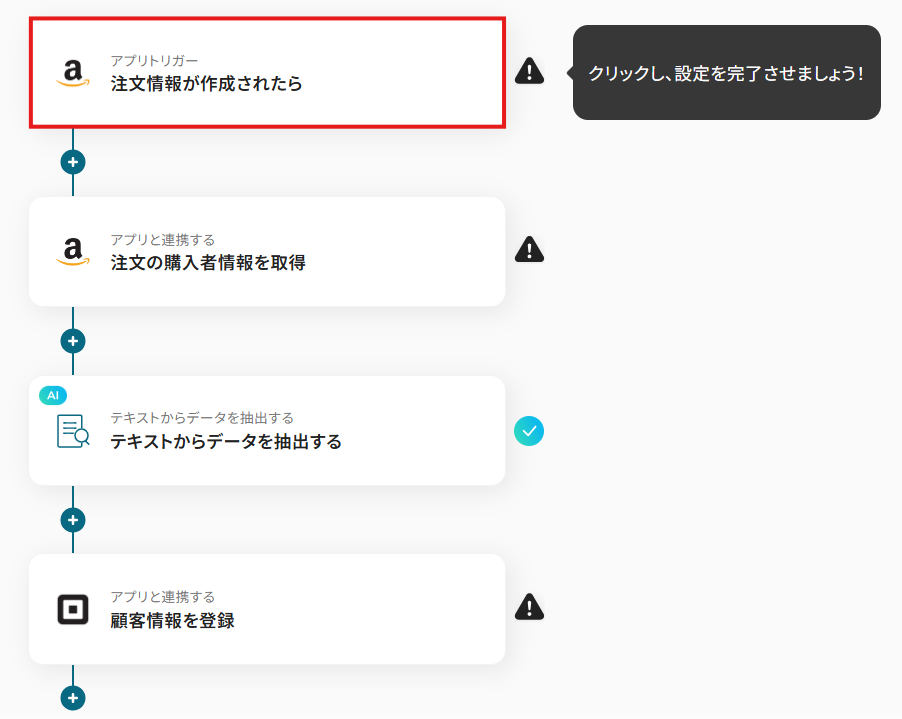
2.連携アカウントとアカウント選択画面が表示されるので、設定内容を確認しましょう。
連携するアカウント情報には、ステップ1で連携したアカウント情報が反映されています。トリガーアクションはそのままにして、「次へ」をクリックしてください。
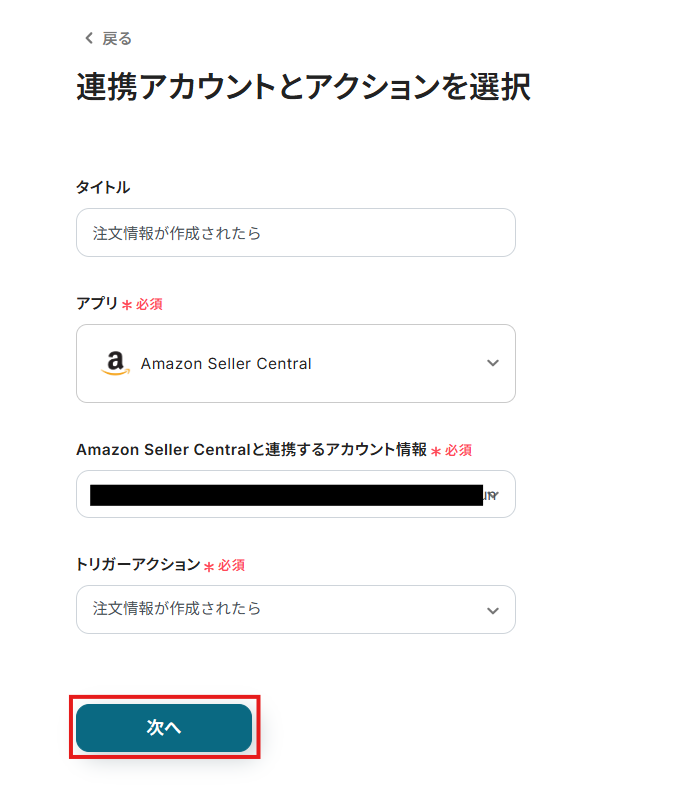
3.表示された画面で、詳細を設定します。
「トリガーの起動間隔」を選択してください。基本的には、最短の起動時間で設定することをおすすめします。
※トリガーは5分、10分、15分、30分、60分の間隔で起動間隔を選択できます。プランによって最短の起動間隔が異なりますので、ご注意ください。
※Yoomプランの詳しい説明は、こちらを参照してみてください。
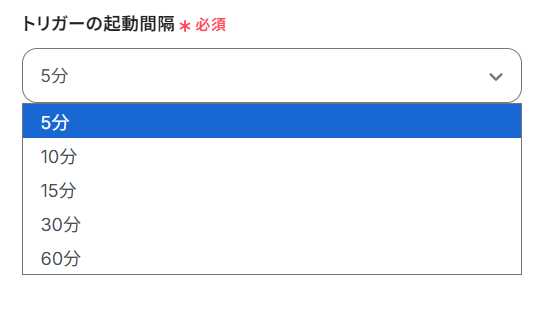
4.「マーケットプレイスID」は、入力欄下の説明に従って、入力してください。
「販売地域」は、プルダウンから選択してください。
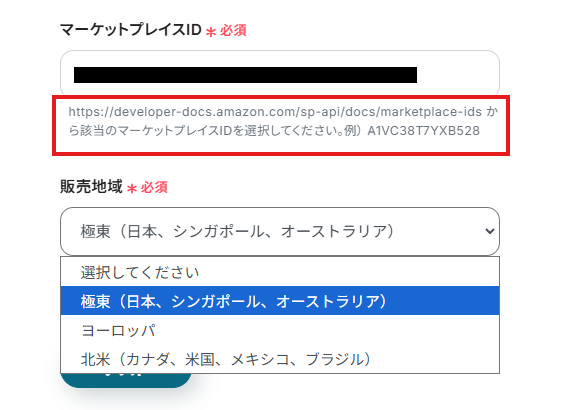
5.入力を終えたら「テスト」をクリックし、「取得した値」にデータが抽出されていることを確認してください。
確認したら「保存する」をクリックしましょう。
取得した値は、後続の設定で活用できます!
【Tips】
アウトプットは各アクションで取得でき、取得したアウトプットはそれ以降のアクションで活用可能です。つまり、各アクションで取得したアウトプットをSquareに自動登録可能となります!
※以下の取得した値には実際のデータは挿入されていない状態です。
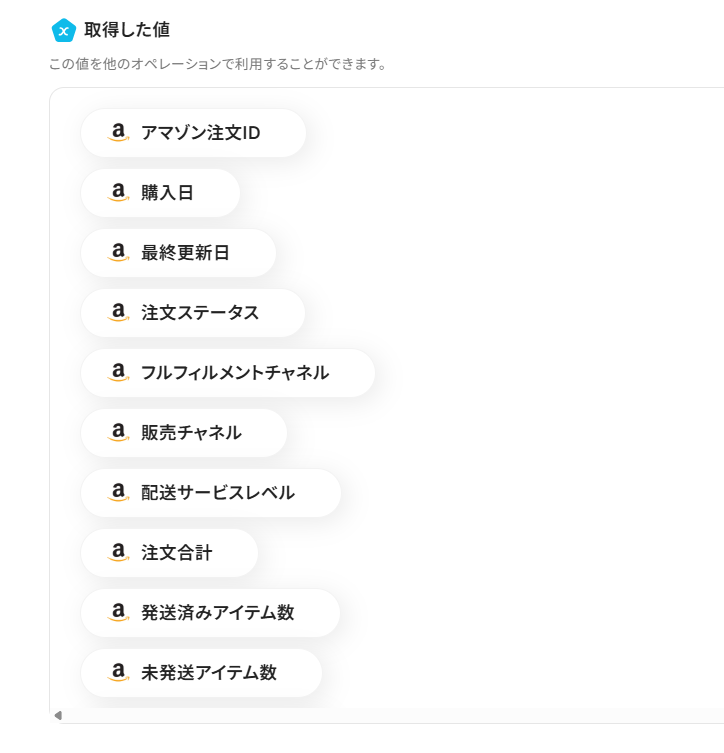
ステップ4:Amazon Seller Centralの設定
1.アプリと連携する「注文の購入者情報を取得」をクリックしましょう。
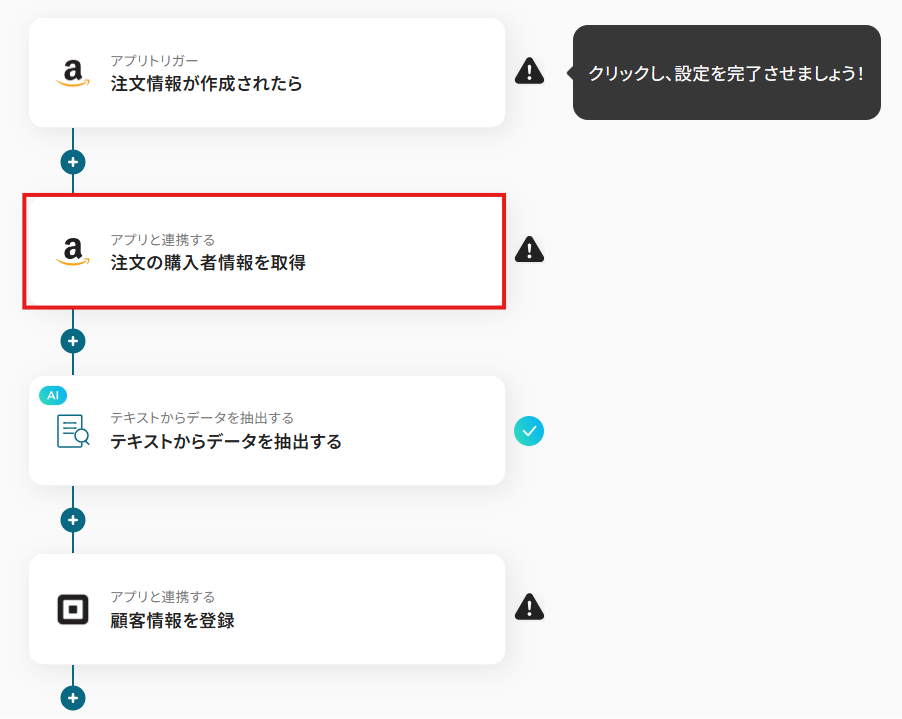
各項目を確認し、「次へ」をクリックします。
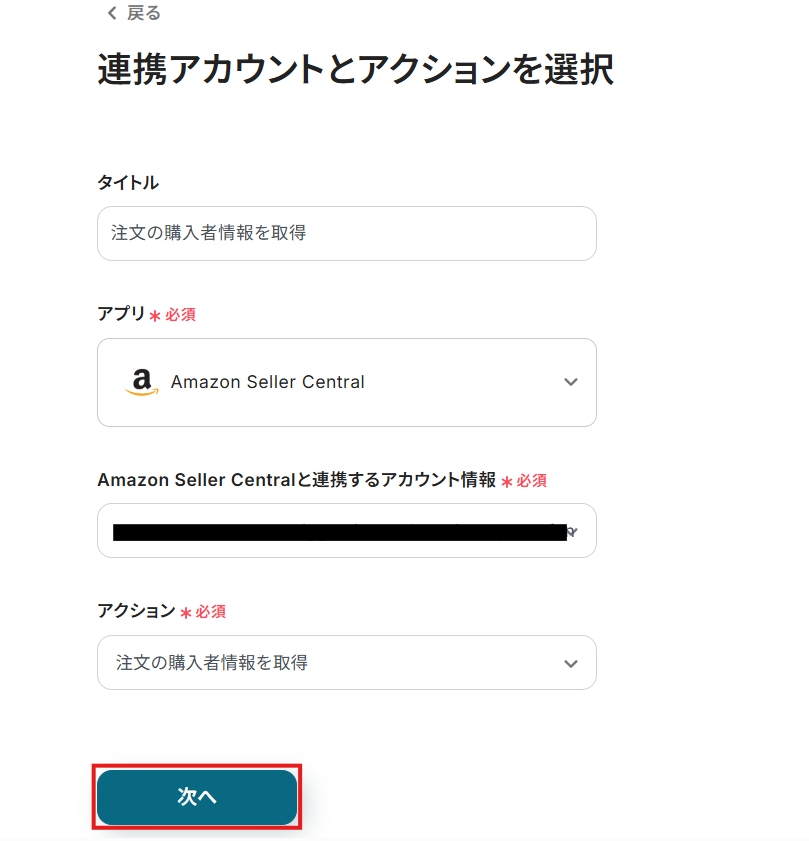
2.API接続設定を行います。
「販売地域」は、先ほどと同じように、プルダウンから選択してください。
「注文ID」は、入力欄をクリックして表示される取得した値=先ほど取得したアウトプットから選択してください。
【Tips】
このようにアウトプットを活用することで最新の注文データをその都度Squareへ登録可能となります。なお、テキストで直接入力した部分は固定値とされるため、アウトプットを活用せず設定を行うと毎回同じ注文データが登録されてしまうので注意が必要です。
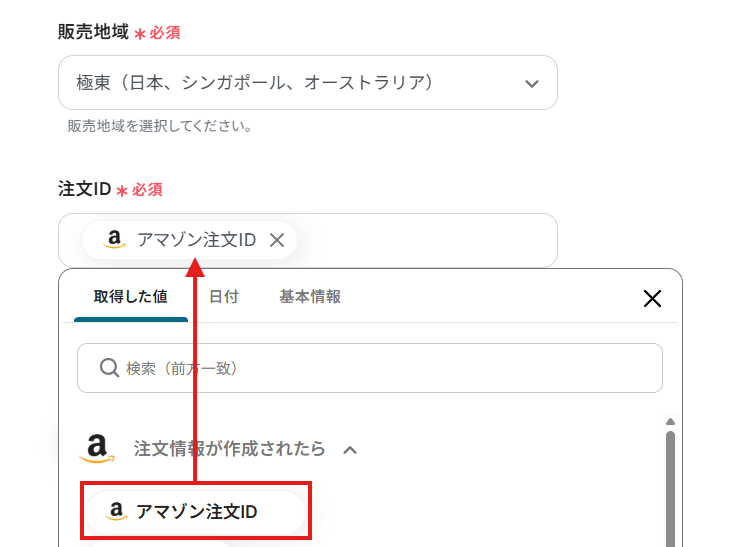
入力を終えたら「テスト」を実行し、情報取得に成功したら「保存する」をクリックします。
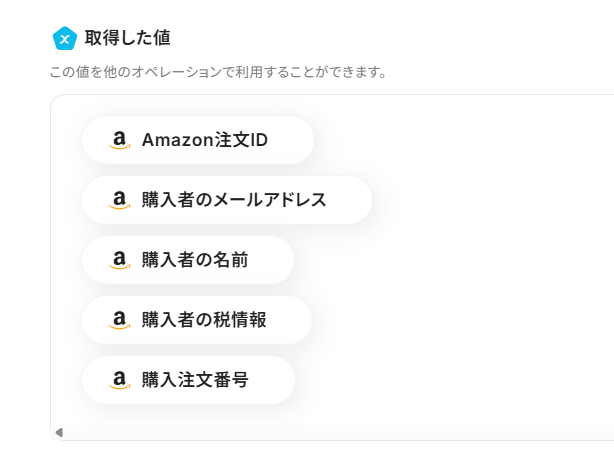
ステップ5:テキストからデータを抽出する設定
1.続いて、OCR技術を使って、テキストを抽出する設定を行います。
「テキストからデータを抽出する」をクリックしましょう。
※OCRや音声を文字起こしするAIオペレーションは、チームプラン・サクセスプラン限定の機能です。フリープランやミニプランでセットするとエラーになってしまうので、ご注意ください。
チームプランやサクセスプランなどの有料プランは、2週間の無料トライアルが可能です。トライアル期間中は、通常だと制限があるアプリやAIオペレーションもすべて使えるので、気になる機能をぜひお試しください。
※YoomのOCR機能では、アクション記載の規定の文字数を超えるデータや、文字が小さすぎる場合に正しく読み取れないことがあります。文字数や文字の大きさには少し余裕を持たせてご利用ください。
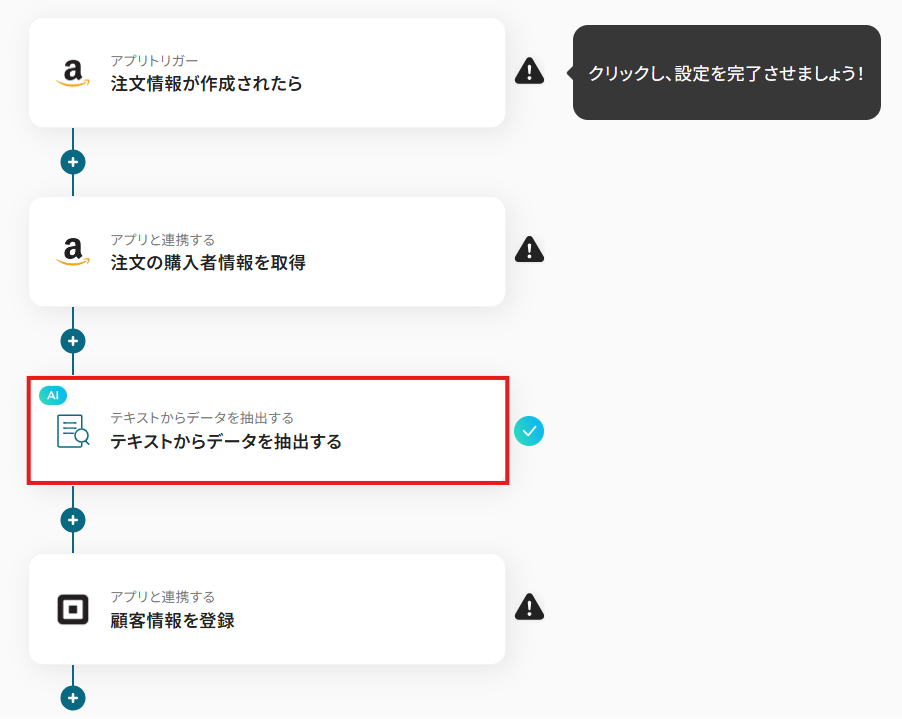
2.アクション選択設定は、テンプレートを使用しているためデフォルトで完了しています。設定内容を確認し、次へ進みましょう。
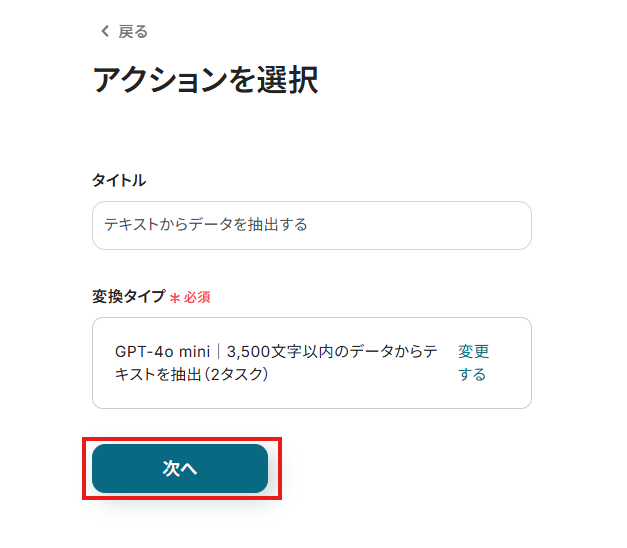
3.詳細設定を行います。
「対象のテキスト」は、入力欄をクリックして表示される取得した値から選択してください。
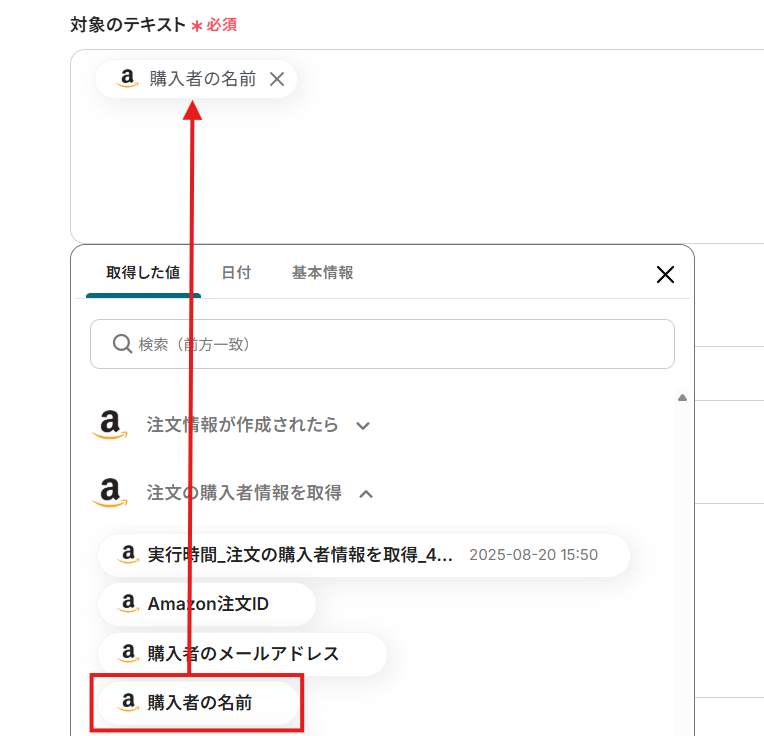
「抽出したい項目」は、テキストから抽出したい項目を設定します。
ここで抽出したテキストデータを用いて、Squareにデータを追加するため、Squareに追加したい項目を全て設定するようにしましょう。
複数の項目を設定する場合、カンマ(,)区切りで入力してくださいね!
今回はテンプレートを活用して、以下画像のように入力しています。
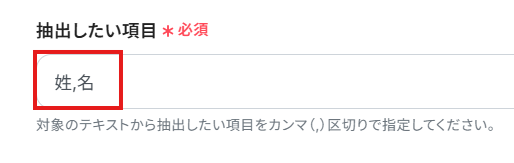
入力が完了したら「テスト」を実行し、正しくテキストが抽出されていることを確認しましょう。確認後、「保存する」をクリックします。
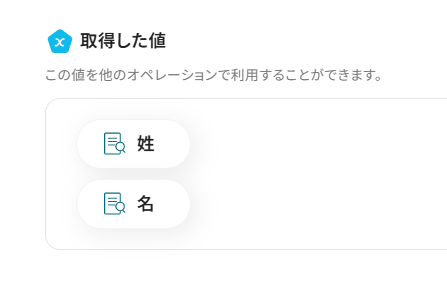
ステップ6:Squareの設定
1.アプリと連携する「顧客情報を登録」をクリックしましょう。
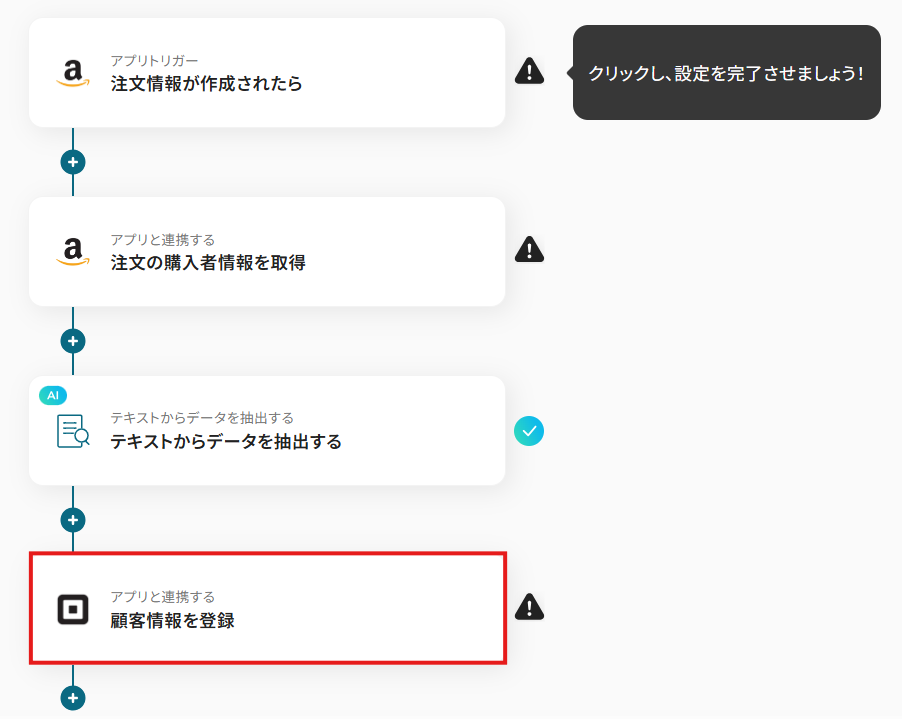
各項目を確認し、「次へ」をクリックします。
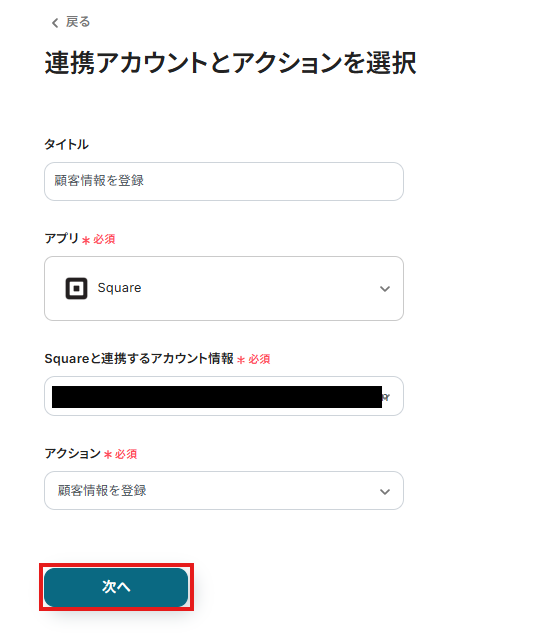
2.API接続設定を行います。
各ボックスにこれまでに取得したアウトプットを挿入していきましょう。
「姓」「名」は、取得した値の「テキストからデータを抽出する」から選択してください。
その他の項目は、任意で設定してください。
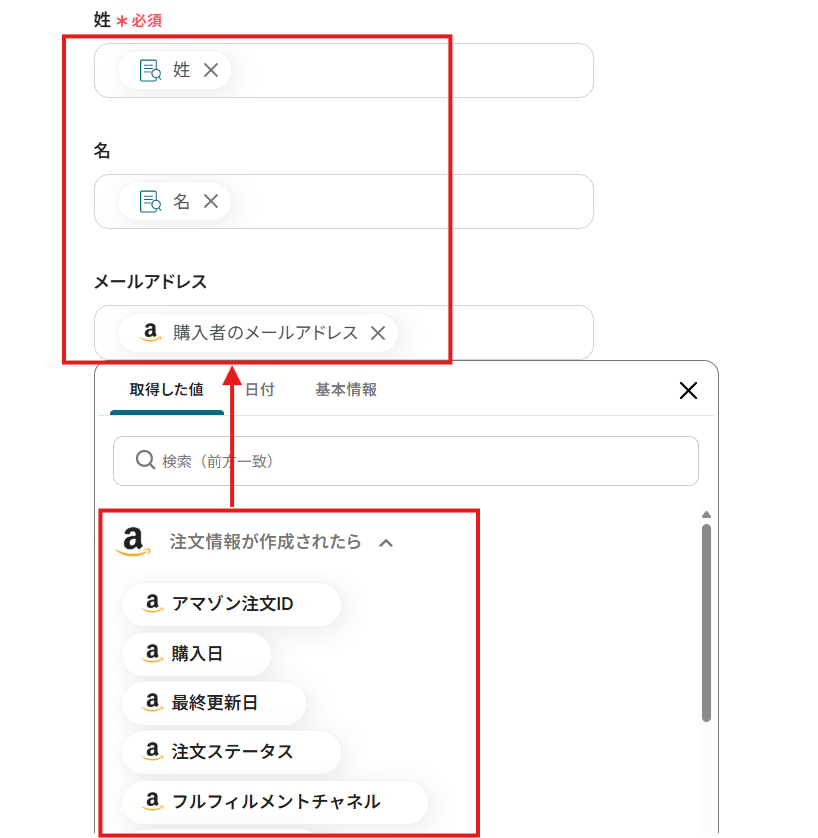
設定完了後は「テスト」を行い、実際にSquareにデータが追加されることを確認してください。
確認後、保存しましょう。
ステップ7:トリガーボタンをONにして、フローの動作確認をする
全ての設定が完了すると、下図のようなポップアップが表示されます。赤枠部分の「トリガーをON」をクリックすると、設定したフローボットが起動するので動作確認をしましょう!
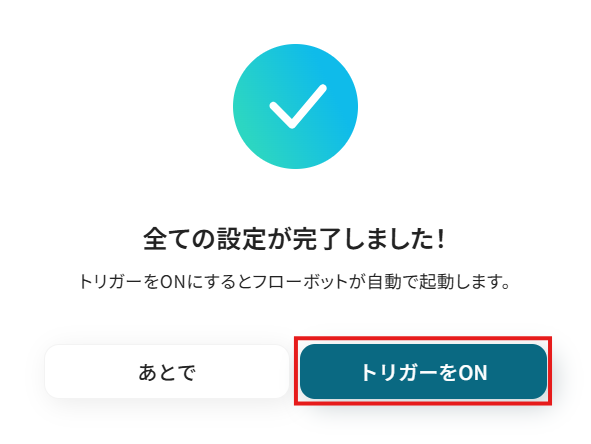
Amazon Seller CentralやSquareのAPIを使ったその他の自動化例
Amazon Seller CentralやSquareのAPIを活用することで、受注処理や決済管理を他ツールとスムーズに連携できます。
Yoomには日常業務を効率化できるテンプレートが豊富に揃っているので、ぜひ活用してみてください!
Amazon Seller Centralを使った自動化例
Amazon Seller Centralを起点の自動化を導入することで、注文情報を自動で社内の管理ツールへ連携できます。
たとえば、Slackなどに通知することで、担当者がスムーズに対応できるようになるはずです。また、Google スプレッドシートやSalesforceに記録すれば販売データの一元管理が可能です。
さらに、注文ごとに見積書を自動作成してOneDriveへ保存することで、請求やバックオフィス業務の効率化にもつながります!
Amazon Seller Centralで注文が発生したら、Salesforceにリードオブジェクトのレコードを作成する
試してみる
■概要
Amazon Seller Centralの注文情報を、一件ずつ手作業でSalesforceに転記する業務に手間を感じていませんか。
この作業は時間がかかるだけでなく、入力ミスといったヒューマンエラーの原因にもなりかねません。
このワークフローを活用することで、Amazon Seller Centralでの注文発生をトリガーに、Salesforceへリード情報を自動で作成することが可能です。
日々の煩雑な転記作業から解放され、正確な顧客情報管理を実現します。
■このテンプレートをおすすめする方
・Amazon Seller Centralの注文情報をSalesforceに手入力しているEC担当者の方
・SalesforceとAmazon Seller Centralのデータを連携させ、リード管理を効率化したい営業担当者の方
・EC事業における顧客データ活用の基盤を、自動化によって構築したいと考えている方
■注意事項
・Amazon Seller Central、SalesforceのそれぞれとYoomを連携してください。
・トリガーは5分、10分、15分、30分、60分の間隔で起動間隔を選択できます。
・プランによって最短の起動間隔が異なりますので、ご注意ください。
・Salesforceはチームプラン・サクセスプランでのみご利用いただけるアプリとなっております。フリープラン・ミニプランの場合は設定しているフローボットのオペレーションやデータコネクトはエラーとなりますので、ご注意ください。
・チームプランやサクセスプランなどの有料プランは、2週間の無料トライアルを行うことが可能です。無料トライアル中には制限対象のアプリを使用することができます。
Amazon Seller Centralで注文情報が作成されたら Microsoft Teamsに通知する
試してみる
■概要
「Amazon Seller Centralで注文情報が作成されたら Microsoft Teamsに通知する」フローは、Amazonでの新しい注文が発生すると即座にMicrosoft Teamsへ通知を送信する業務ワークフローです。これにより、チーム内での情報共有がスムーズになり、迅速な対応が可能になります。YoomのAPI連携機能を活用し、注文管理の効率化を実現します。
■このテンプレートをおすすめする方
・Amazon Seller Centralを利用しているEC事業者の方
・注文情報をチームで迅速に共有したいビジネスリーダー
・Microsoft Teamsを活用して業務の効率化を図りたい管理職の方
・各種アプリ間の連携を簡単にしたいIT担当者
・業務プロセスの自動化に興味がある方
■注意事項
・Amazon Seller Central、 Microsoft TeamsのそれぞれとYoomを連携してください。
・トリガーは5分、10分、15分、30分、60分の間隔で起動間隔を選択できます。
・プランによって最短の起動間隔が異なりますので、ご注意ください。
・Microsoft365(旧Office365)には、家庭向けプランと一般法人向けプラン(Microsoft365 Business)があり、一般法人向けプランに加入していない場合には認証に失敗する可能性があります。
Amazon Seller Centralで注文情報が作成されたらMicrosoft Excelに追加する
試してみる
■概要
「Amazon Seller Centralで注文情報が作成されたらMicrosoft Excelに追加する」フローは、Amazonでの販売データ管理を簡素化する業務ワークフローです。
Amazon Seller Centralで新たに注文が発生すると、その情報を手動でMicrosoft Excelに転記する作業は時間がかかり、ミスの原因にもなります。特に大量の注文を扱う際には、効率的なデータ管理が求められます。
このフローを活用することで、注文情報が自動的にMicrosoft Excelに追加されるため、データの一元管理が可能になり、業務の効率化と精度向上を実現します。
■このテンプレートをおすすめする方
・Amazon Seller Centralでの注文管理が手間に感じているEC事業者の方
・Microsoft Excelを用いて販売データを分析・管理している営業担当者の方
・データ入力作業の自動化を検討している中小企業の経営者の方
・複数のSaaSアプリを連携させて業務効率化を図りたいIT担当者の方
■注意事項
・Amazon Seller Central、Microsoft ExcelのそれぞれとYoomを連携してください。
・トリガーは5分、10分、15分、30分、60分の間隔で起動間隔を選択できます。
・プランによって最短の起動間隔が異なりますので、ご注意ください。
・Microsoft365(旧Office365)には、家庭向けプランと一般法人向けプラン(Microsoft365 Business)があり、一般法人向けプランに加入していない場合には認証に失敗する可能性があります。
・Microsoft Excelでデータベースを操作するオペレーションの設定については下記を参照してください。
https://intercom.help/yoom/ja/articles/9003081
Amazon Seller Centralで注文情報が作成されたらSlackに通知する
試してみる
■概要
「Amazon Seller Centralで注文情報が作成されたらSlackに通知する」フローは、Amazon Seller Centralの注文情報を自動的にSlackへ通知する業務ワークフローです。YoomのAPI連携を活用することで、注文管理をスムーズかつ効率的に行えます。これにより、チーム全体でスピーディーに情報共有が可能になり、迅速な対応が実現します。
■このテンプレートをおすすめする方
・Amazon Seller Centralを利用しているセラーの方
・Slackを活用してチーム内のコミュニケーションを向上させたいビジネスチーム
・注文通知を手動で行っており、作業効率化を図りたい担当者の方
・Yoomを活用して業務ワークフローを自動化したい方
■注意事項
・Amazon Seller Central、SlackのそれぞれとYoomを連携してください。
・トリガーは5分、10分、15分、30分、60分の間隔で起動間隔を選択できます。
・プランによって最短の起動間隔が異なりますので、ご注意ください。
Amazonで注文情報が作成されたら見積書を作成してOneDriveに保存する
試してみる
■概要
「Amazonで注文情報が作成されたら見積書を作成してOneDriveに保存する」フローは、Amazonでの注文管理を効率化する業務ワークフローです。
Amazonで新たな注文が発生すると、自動的にその注文情報を基にPDF見積書を作成し、OneDriveに保存します。
このプロセスにより、手動でのデータ入力やファイル保存の手間を省き、素早く正確な見積書作成が可能になります。
また保存されたPDFはチーム内で共有しやすく必要な時にすぐにアクセスできるため業務全体の流れがスムーズになります。
■このテンプレートをおすすめする方
・Amazonで日々大量の注文を処理しており、手動での見積書作成に時間がかかっている営業担当者の方
・見積書の作成ミスを減らし、正確な書類管理を実現したい中小企業の経営者の方
・AmazonとOneDriveを既に利用しており、これらのツールを連携させて業務効率化を図りたいIT担当者の方
・業務プロセスの自動化に興味があり、AIやRPAを活用して業務フローを改善したい方
・チーム内での情報共有を円滑にし、紙の書類管理をデジタル化したいオフィスマネージャーの方
■注意事項
・Amazon、OneDriveのそれぞれとYoomを連携してください。
・Microsoft365(旧Office365)には、家庭向けプランと一般法人向けプラン(Microsoft365 Business)があり、一般法人向けプランに加入していない場合には認証に失敗する可能性があります。
Squareを使った自動化例
Squareを利用すると、決済情報を基点にして社内ツールや顧客管理システムとシームレスに連携できます。
たとえば、Microsoft Teamsへの通知により会計担当がすぐに把握でき、HubSpotやNotionに顧客データを登録することで営業活動や顧客管理を効率化できます!
また、GmailやGoogleスプレッドシートと組み合わせることで、既存の顧客リストをもとにSquareへ登録するフローも自動化できます。
Googleスプレッドシートで行が追加されたらSquareに顧客情報を登録する
試してみる
Googleスプレッドシートで行が追加されたらSquareに顧客情報を登録するフローです。
Gmailの特定ラベルのメールを受信したらSquareに顧客情報を登録する
試してみる
■概要
Gmailで受け取ったお問い合わせや申し込み情報を、一件ずつ手作業でSquareに顧客登録していませんか?この作業は件数が増えると大きな負担になり、入力ミスも起こりやすくなります。このワークフローは、GmailとSquareの連携を自動化し、特定のラベルがついたメールからAIが顧客情報を読み取り、自動でSquareに登録します。手作業による登録業務を効率化し、より重要な業務に集中できるようになります。
■このテンプレートをおすすめする方
・Gmailで受けた予約やお問い合わせをSquareで管理している事業者の方
・GmailとSquare間での顧客情報の転記作業に手間を感じている方
・手作業による顧客情報の登録ミスをなくし、業務を正確に進めたいと考えている方
■このテンプレートを使うメリット
・Gmailに特定のラベルが付けられると自動でSquareに顧客情報が登録されるため、これまで手作業に費やしていた時間を短縮できます。
・手作業によるデータ転記が不要になるため、氏名や連絡先の入力間違いや登録漏れといったヒューマンエラーのリスクを軽減できます。
■注意事項
・Gmail、SquareのそれぞれとYoomを連携してください。
・トリガーは5分、10分、15分、30分、60分の間隔で起動間隔を選択できます。
・プランによって最短の起動間隔が異なりますので、ご注意ください。
Squareで支払いが発生したらMicrosoft Teamsに通知する
試してみる
Squareで支払いが発生したらMicrosoft Teamsに通知するフローです。
■注意事項
・Square、Microsoft TeamsのそれぞれとYoomを連携してください。
・Microsoft365(旧Office365)には、家庭向けプランと一般法人向けプラン(Microsoft365 Business)があり、一般法人向けプランに加入していない場合には認証に失敗する可能性があります。
・トリガーは5分、10分、15分、30分、60分の間隔で起動間隔を選択できます。
・プランによって最短の起動間隔が異なりますので、ご注意ください。
Squareで決済が完了したらHubSpotに顧客情報を登録する
試してみる
Squareで決済が完了したらHubSpotに顧客情報を登録するフローです。
Squareで決済が完了したらNotionに登録する
試してみる
Squareで決済が完了したらNotionに登録するフローです。
まとめ
Amazon Seller CentralとSquareの連携を自動化することで、これまで手作業で行っていた注文情報の確認と顧客情報の転記作業をなくし、ヒューマンエラーのリスクを解消できます。
これにより、担当者は常に最新かつ正確な顧客情報を元に業務を進められるようになり、データ入力のような単純作業から解放され、顧客へのフォローアップや新たな販売戦略の立案といった、本来注力すべきコア業務に集中できる環境が整います!
今回ご紹介したような業務自動化は、ノーコードツール「Yoom」を活用することで、プログラミングの知識がない方でも直感的な操作で簡単に構築可能です。
もし自動化に少しでも興味を持っていただけたなら、ぜひこちらから無料登録して、Yoomによる業務効率化を体験してみてください!
よくあるご質問
Q:連携できる顧客情報の項目は?
A:企業名、住所(郵便番号・都道府県・市区町村)、電話番号、生年月日などの項目が連携可能です。
Q:連携が失敗した場合どうなりますか?
A:連携が失敗した場合は、Yoomに登録しているメールアドレス宛や通知設定で設定しているチャットツールに通知されます。
通知される内容には、エラーの原因を確認できるリンクも含まれているのでご確認ください。ヘルプページで解決しない場合は、サポート窓口を利用することもできます。
Yoomヘルプセンター
Yoomお問い合わせ窓口
Q:連携できる注文数に上限はありますか?
A:ご利用のYoomの料金プランによって、上限が異なります。例えば、フリープランでは、月の無料タスク数は100タスクとなっております。
詳しいYoomの料金プランとタスク上限については、こちらをご参照ください。


.png)
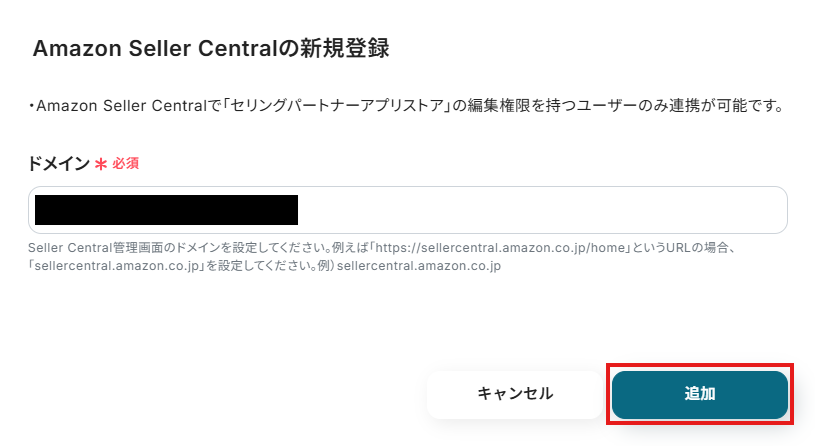
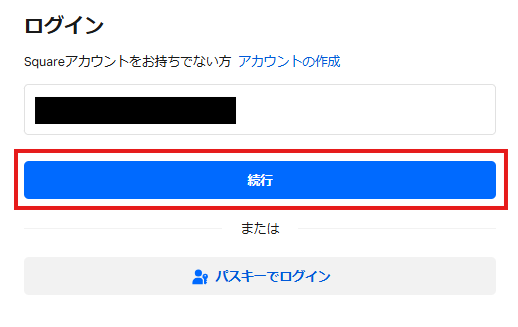
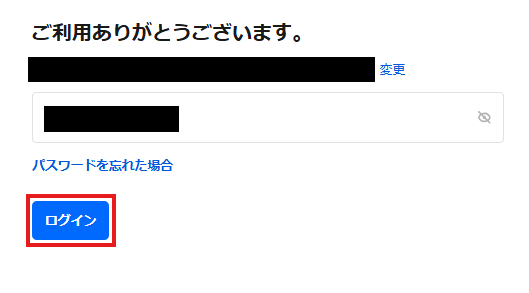
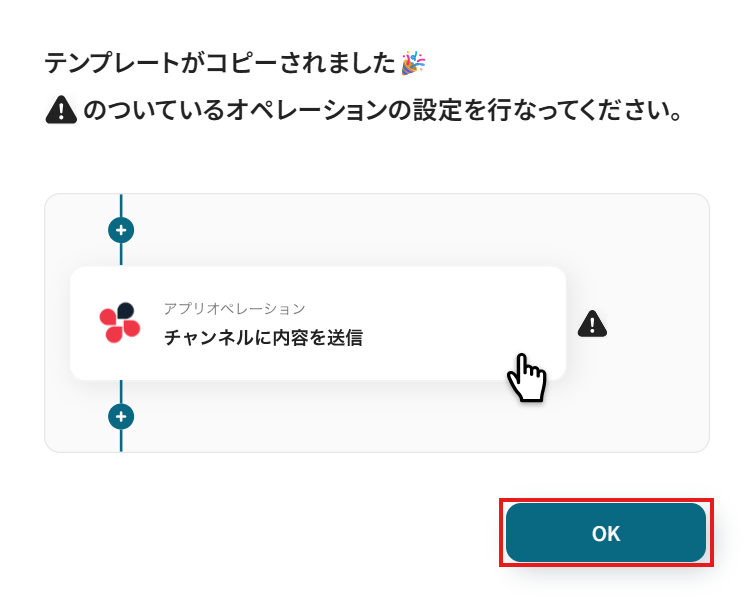
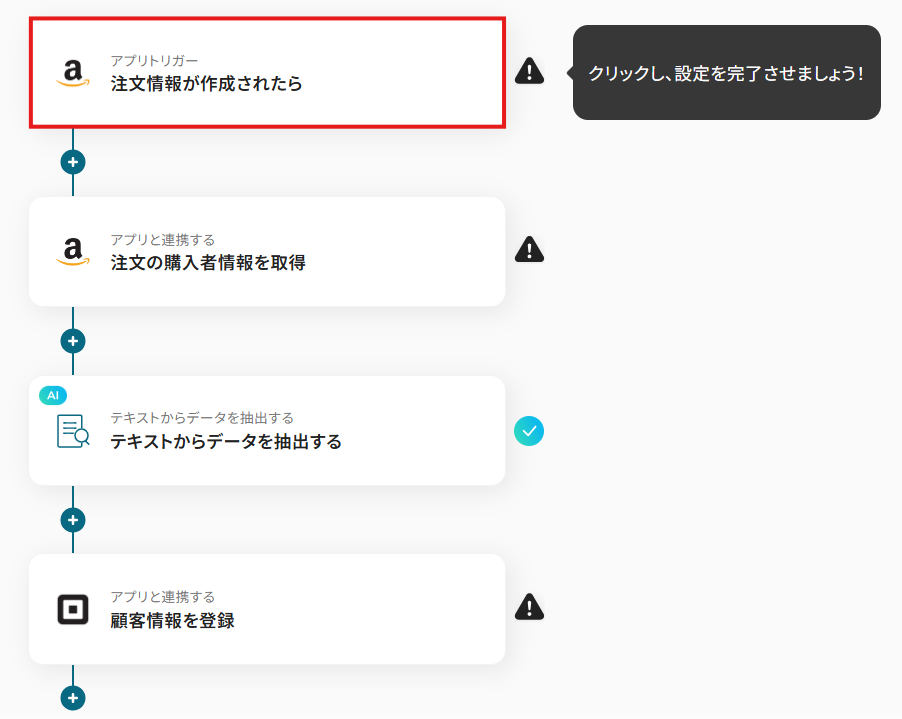
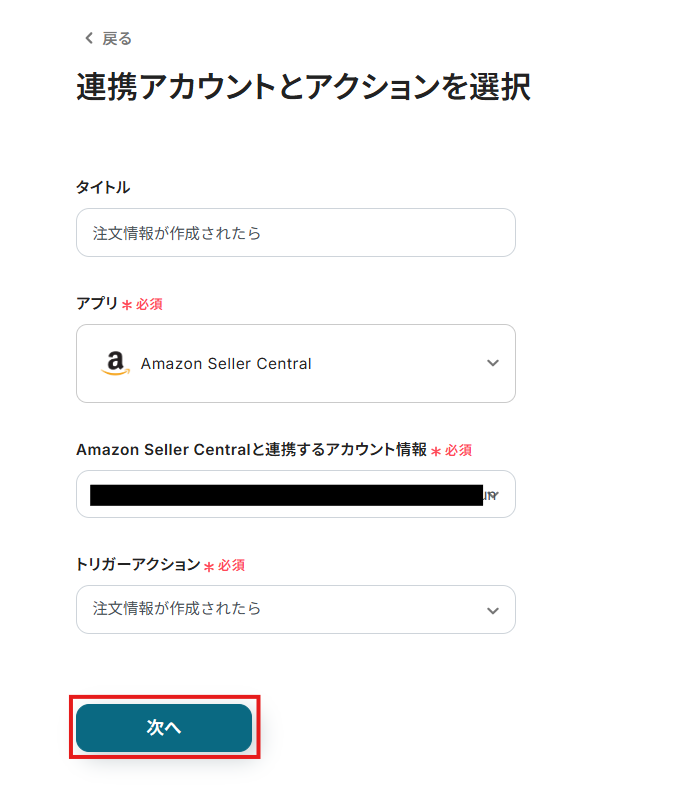
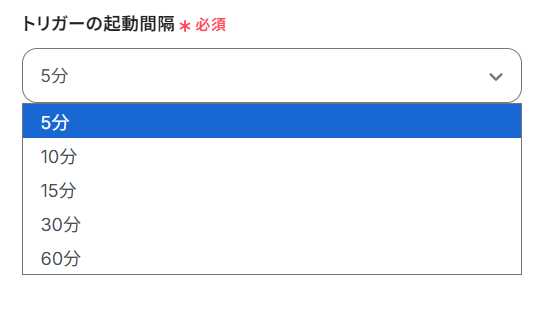
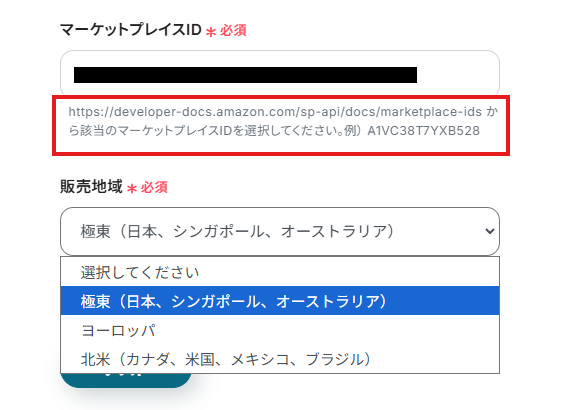
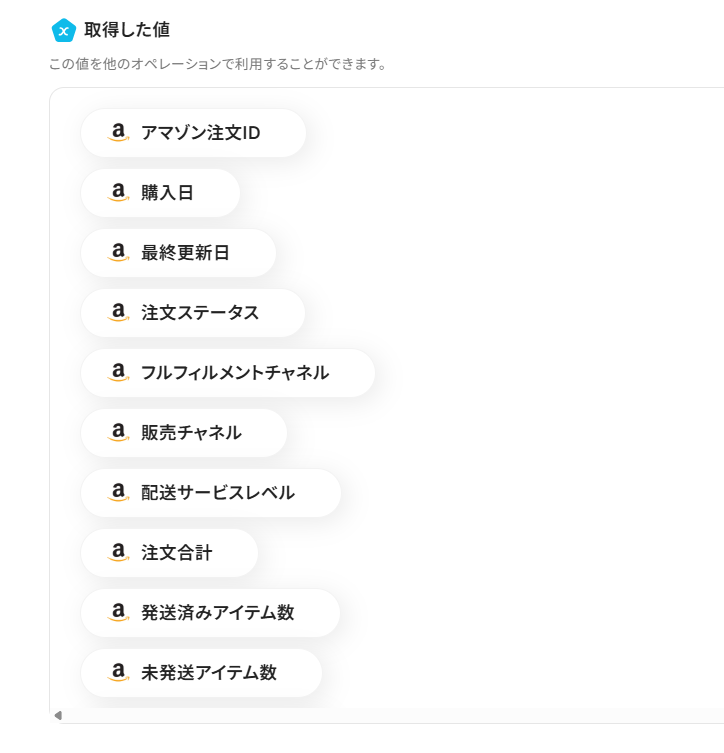
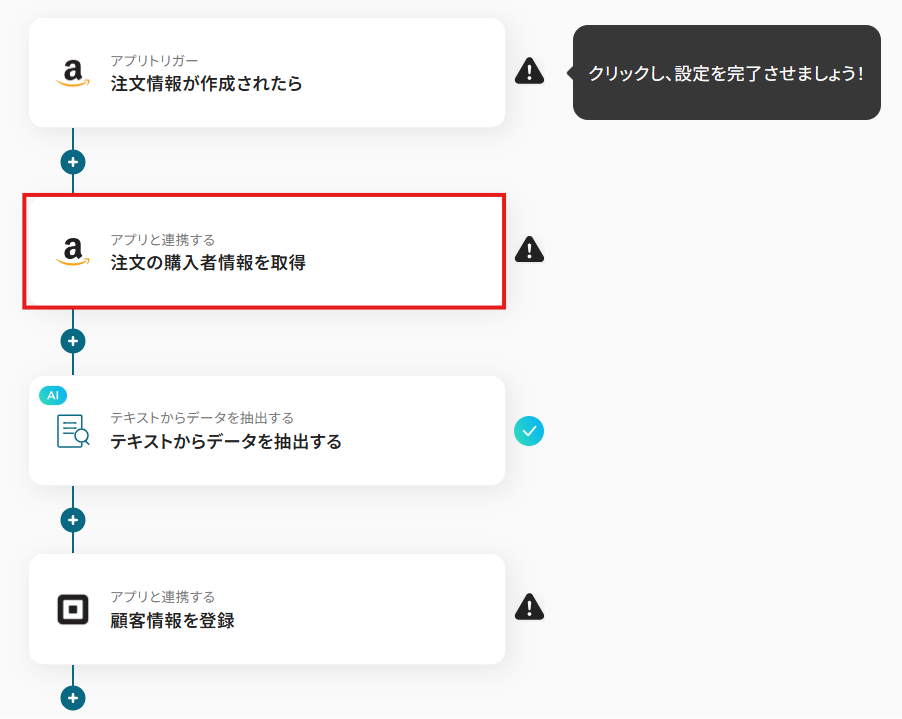
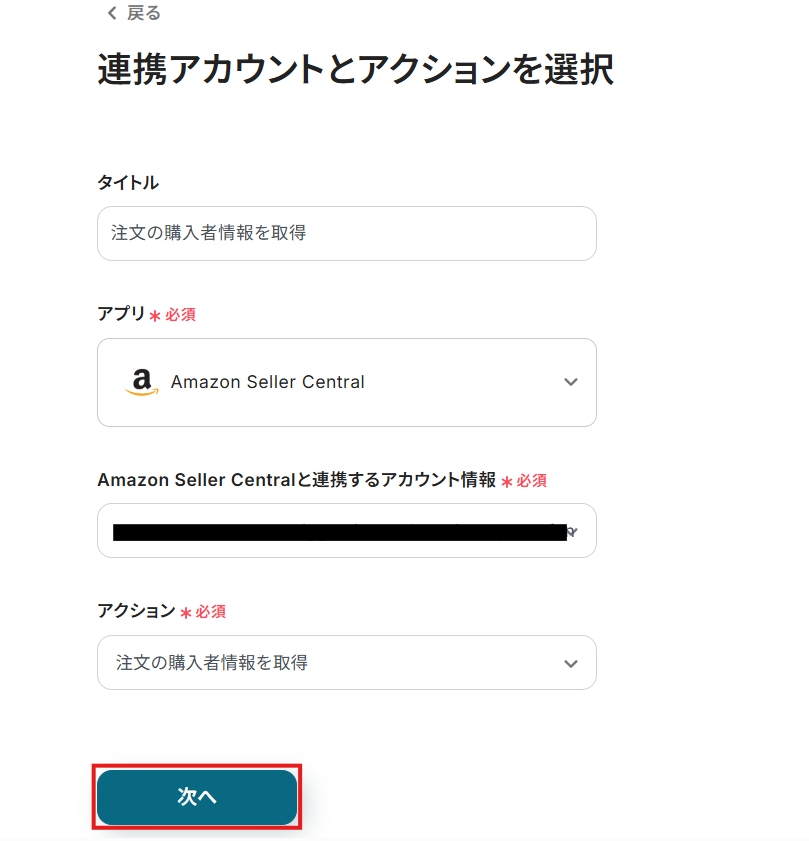
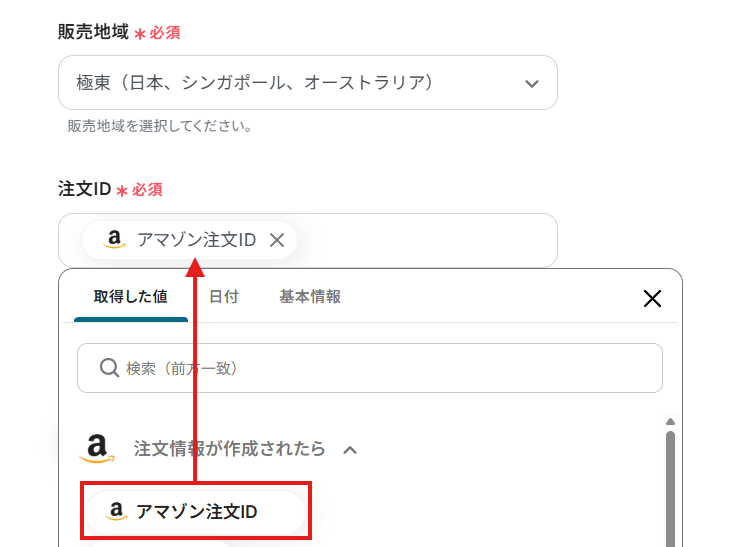
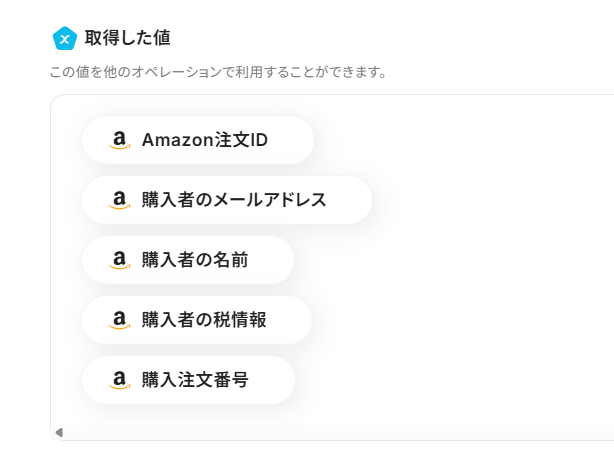
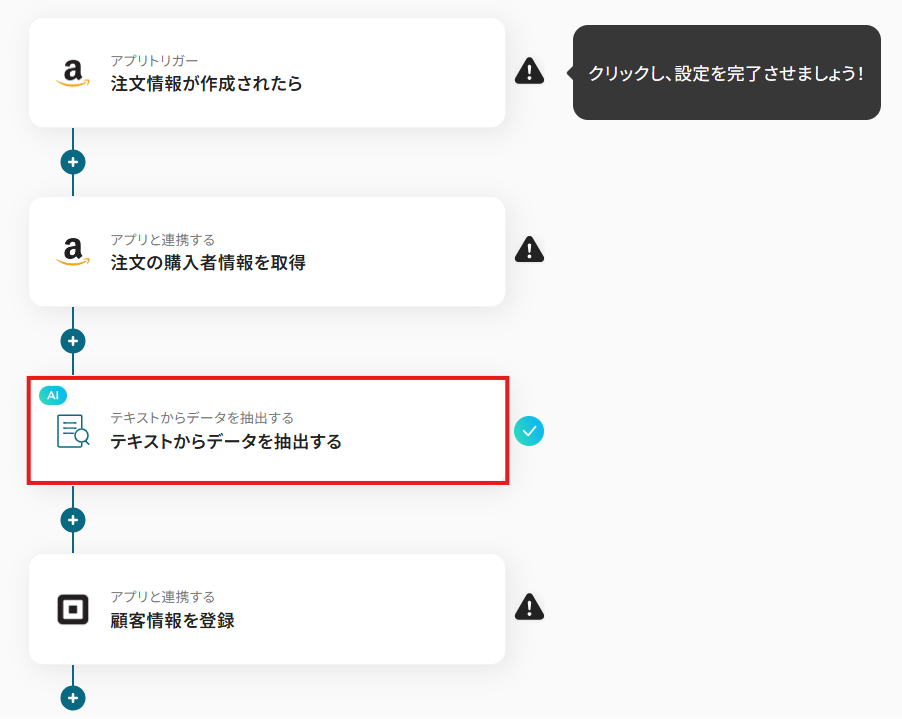
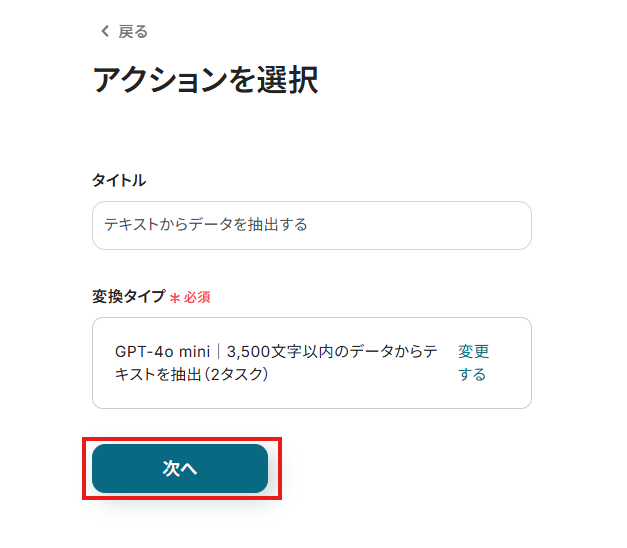
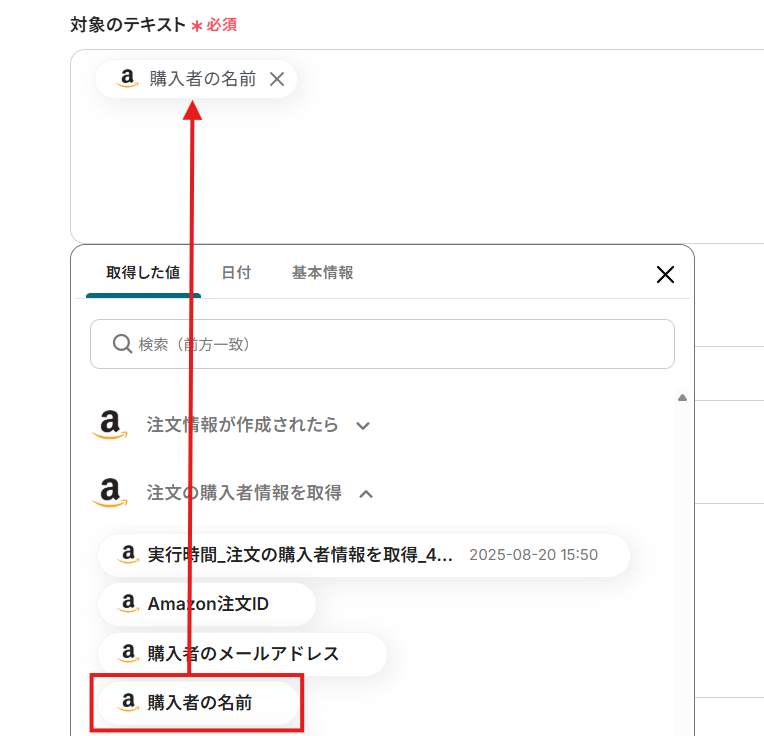
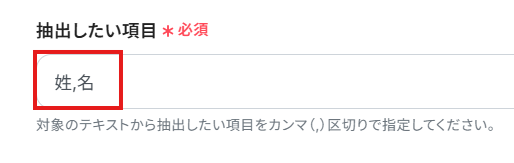
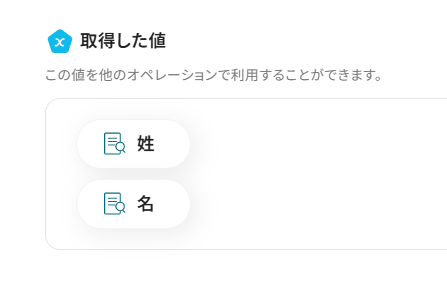
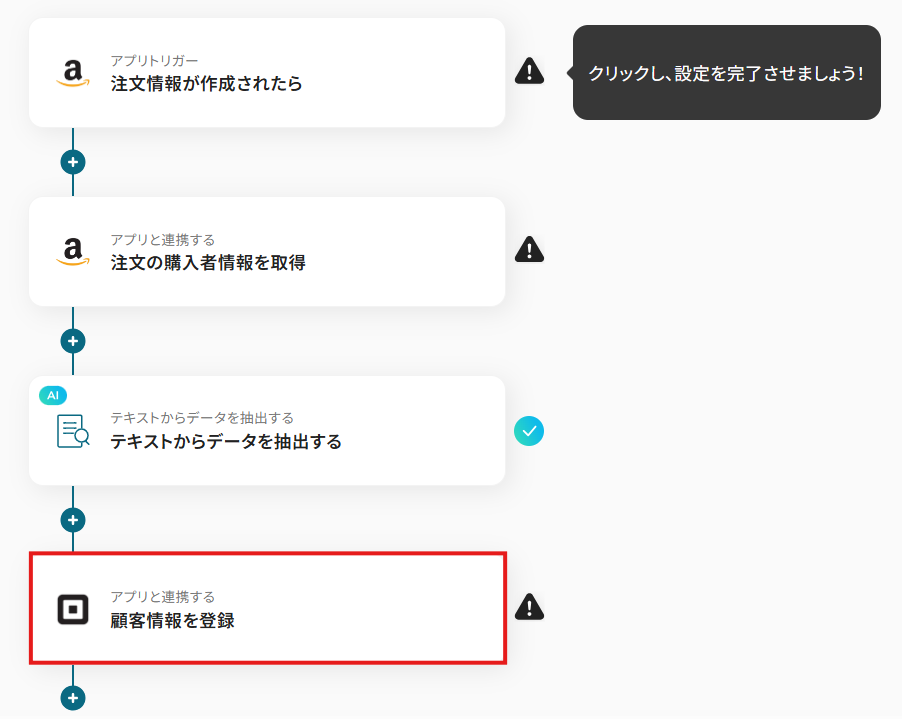
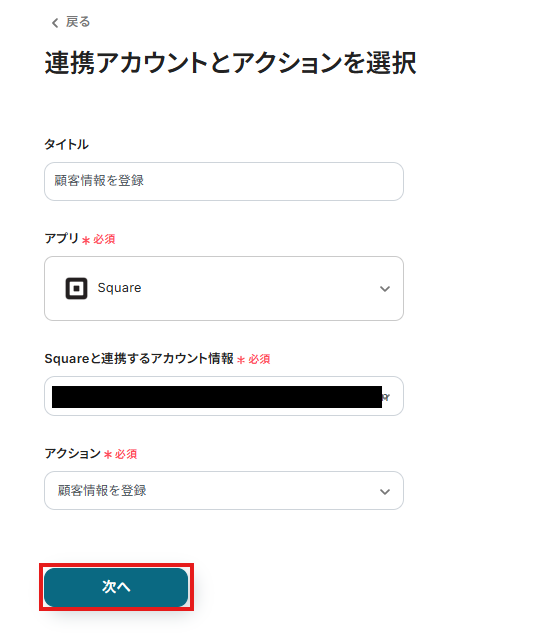
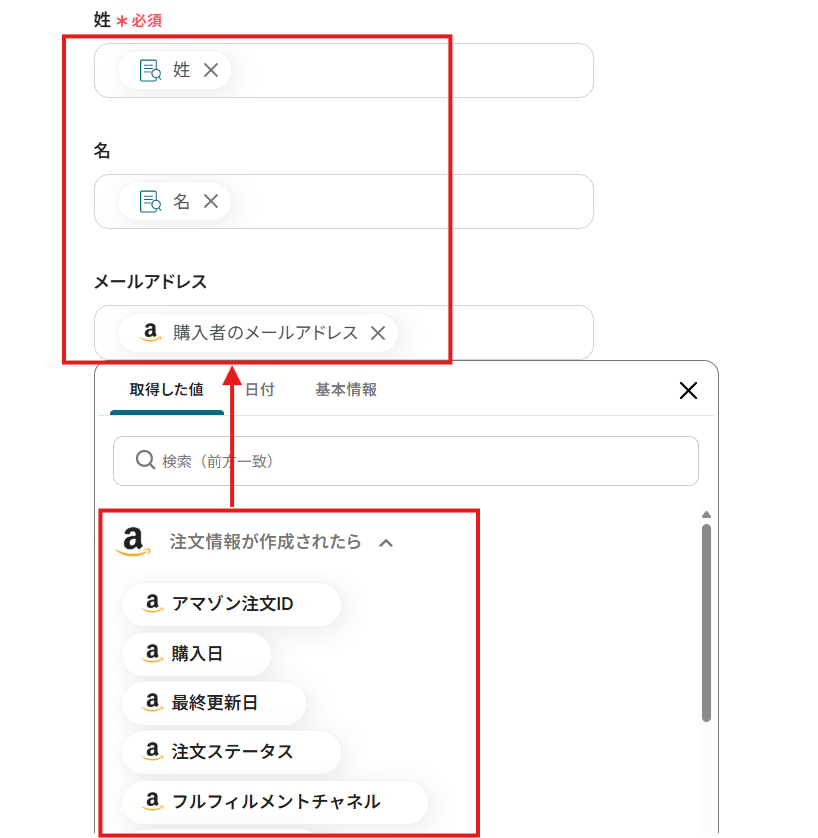
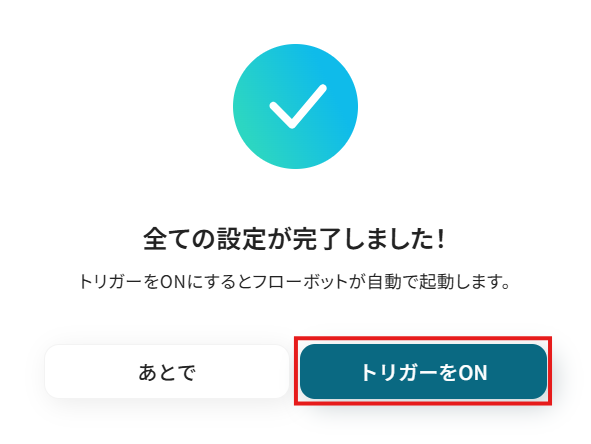
.png)